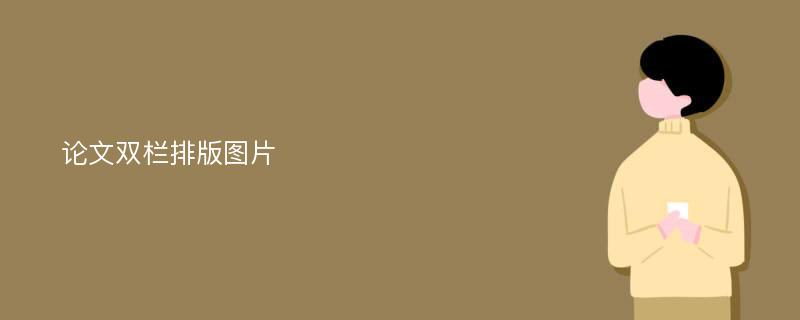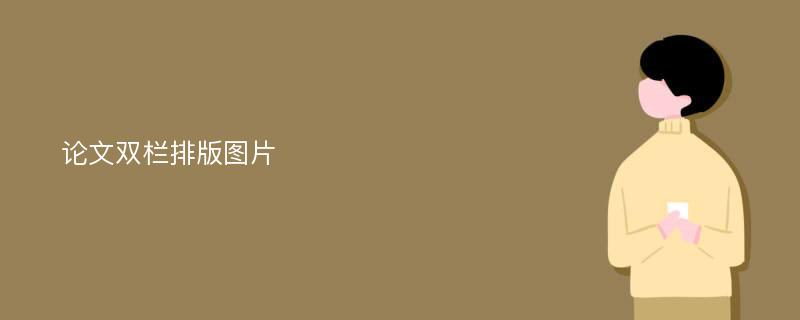
问:请问如何在word中实现双列(或多列)排版? 如图:
- 答:在word中可以按以下操作步骤实现双列(或多列)排版:
1、打开word文档,在菜单栏选择【页面布局】选项,点击【分栏】,选择【两栏】;
2、完成分栏,效果如下图。
(特别说明:使用分栏后,在一个页面内,只有上一栏的内容填充满之后,才会在下一栏继续显示,【可以用空行填充】。) - 答:格式--分栏,在弹出的对话框中填写需要的栏数即可。
- 答:1、选择需要分栏的文字!
2、点击格式——分栏,根据需要调整参数。
3、确定,搞定! - 答:菜单栏里面 页面布局->分栏
很多种分栏供你选
问:分两栏的时候如何把一张图片放在中间,就是文字是双栏,图片是单栏,如何操作,有什么技巧?
- 答:插入文本框,然后将图片插在文本框里面,这样就可以了。
- 答:在word中分栏的文档中可直接插入图片,并将图片的格式设置为“四周围绕”就可以了。
- 答:除了以上的方法之外,还可以尝试插入一个文本框并放到合适的位置,把图片和其他信息在里面排好版后把文本框的线条设置为无颜色,效果也不错
- 答:分栏后的文章,直接选中图片,重新设置为单栏即可(2010版word 文字和图片可以分别设置分栏)。这样就是文字依然是双栏,但是图片单栏。
- 答:直接选中图片,改为单栏就可以,系统自动给你插入分隔符等,
图片下面的说明Figure. 等页选中,改为单栏就可以
谢谢采纳
问:word中要求全文双栏排版,但文中有些图表比较宽必须单栏,如何操作?
- 答:必须单栏的操作方法和步骤如下:
1、首先,打开word文档,然后单击界面顶部的“布局”按钮,如下图所示,然后进入下一步。
2、其次,完成上述步骤后,在打开的界面中单击“栏”选项,如下图所示,然后进入下一步。
3、接着,完成上述步骤后,单击弹出的菜单中的“一栏”按钮,如下图所示,然后进入下一步。
4、最后,完成上述步骤后,会看到word文档已从原始的双栏更改为单栏,如下图所示。这样,问题就解决了。 - 答:在你要插入图表的地方,插入分节符,在弹出的分节符对话框中选择连续,然后插入图片就是不分栏的了,在插入完图片后,再次插入同样的分节符,ok!
- 答:方法一:把图表缩小,让它能适应双栏。
方法二:调整双栏,将其中一栏拉大,以适应图表的宽度。
方法三:在分栏的弹窗中,有一个选项:应用于“整篇文档、插入点之后、本节”三种情况,你可以视情况来选择适合你的分栏方式。 - 答:图还是表,如果是图,则右击设置图片格式-版式,点高级,把版式设置为“上下型”就可以了。
如果是表格,可以把表格文本框中,同样的方式把最外层的画布格式中把文字环绕设置成“上下型” - 答:按正常分为两栏,图表设置格式,版式设为“四周型”。
也可以分部分分栏,图表行不分栏。
两种方式文字的排版方式是不同的,根据需要选择。
问:双栏word怎么插入横跨两栏的图片而不影响文本顺序
- 答:双栏word插入横跨两栏的图片而不影响文本顺序,将图片环绕方式设置为“上下型环绕”即可。
方法步骤如下:
1、打开需要操作的WORD文档,点击插入选项卡中的“图片”。
2、找到并选择需要添加到WORD中的图片,点击插入。
3、再选中图片的状态下,点击工具栏的“环绕文字”,在下拉选项中选择“上下型环绕”。
4、通过调整图片大小和位置即可,返回主文档,发现双栏word插入横跨两栏的图片而不影响文本顺序操作完成。 - 答:在插入图片位置上面取消两栏设置,插入图片,然后下面文字设置两栏;或者双击图片,打开属性设置,把环绕方式设置成适当的设置试一试。
- 答:将图片设置成上下环绕仍然不是很方便,可以用另一种简单办法:在页面布局--分栏--更多分栏里面,可以选择在"插入点之后分栏",这时可以根据需要分成1栏或者2栏。
- 答:把图片的环绕方式改成“四周型”算不算满足你的要求?
如果图片宽度不够又不想拉宽图片会出现图片左右侧有文字的问题,这时候可以在“插入”-》“形状”-》“新建绘画画布”来预留出单栏页宽的画布位置,并在画布中插入图片是否满足你的要求?
问:WORD两栏排版里插入图和表
- 答:在word中最重要的一个图文混排的工具,文本框。就可以解决你的问题